
时间:2020-11-26 05:06:54 来源:www.win10xitong.com 作者:win10
不知道你在使用win10系统办公的时候碰到过win10系统提示初始化配置资源失败解决方法情况没有,这个问题今天小编碰到了。有不少平时很懂系统相关的网友也许也不知道如何处理。要是你急着处理这个win10系统提示初始化配置资源失败解决方法的情况,就没有时间去找高手帮忙了,我们就自己来学着弄吧,大家可以试着用这个方法:1、打开开始菜单,点击设置。2、出现设置窗口,点击更新和安全就可以解决了,要是大伙儿还是很懵,那我们再来看看win10系统提示初始化配置资源失败解决方法的详尽处理要领。
操作过程:
1.打开开始菜单并单击设置。
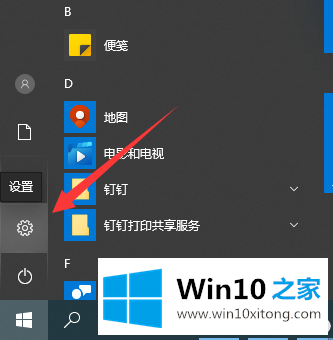
2.出现“设置”窗口,并单击“更新和安全性”。
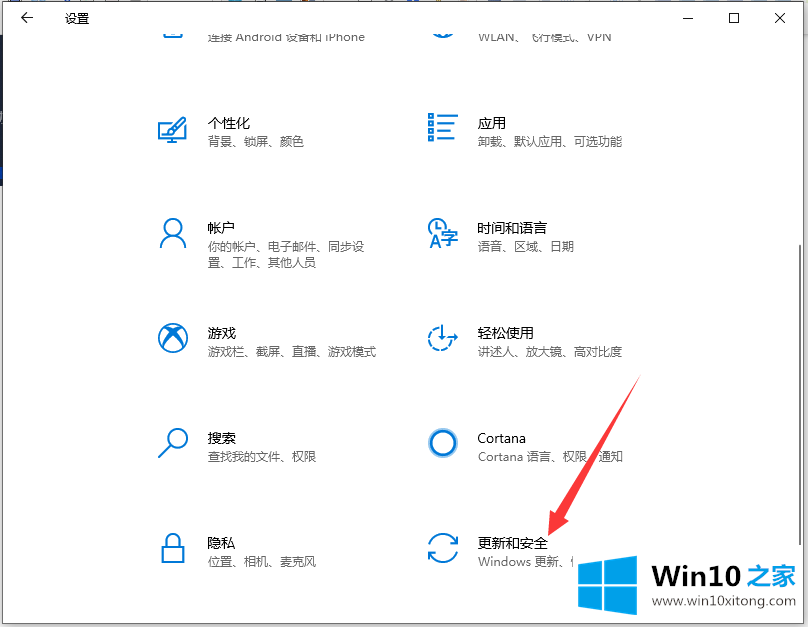
3.然后单击窗口安全中心。
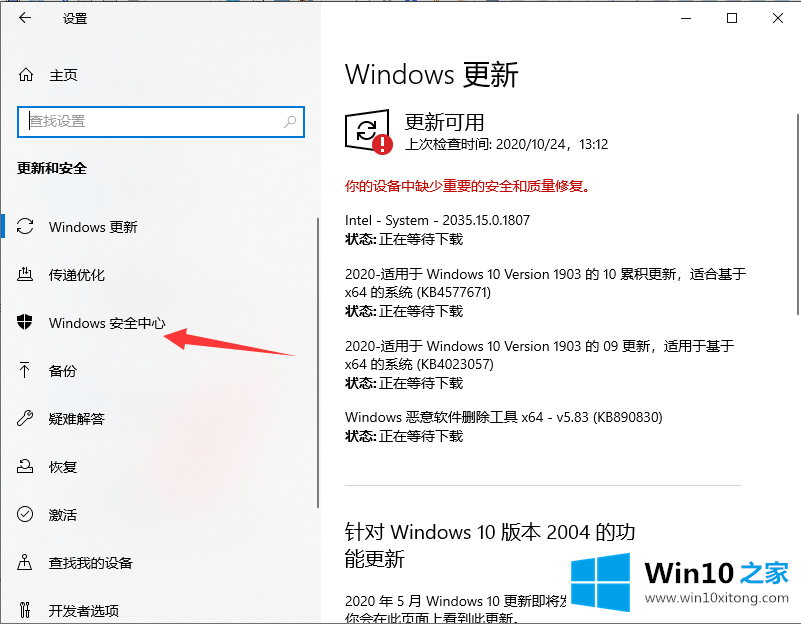
4.单击保护区域下的病毒和威胁保护。
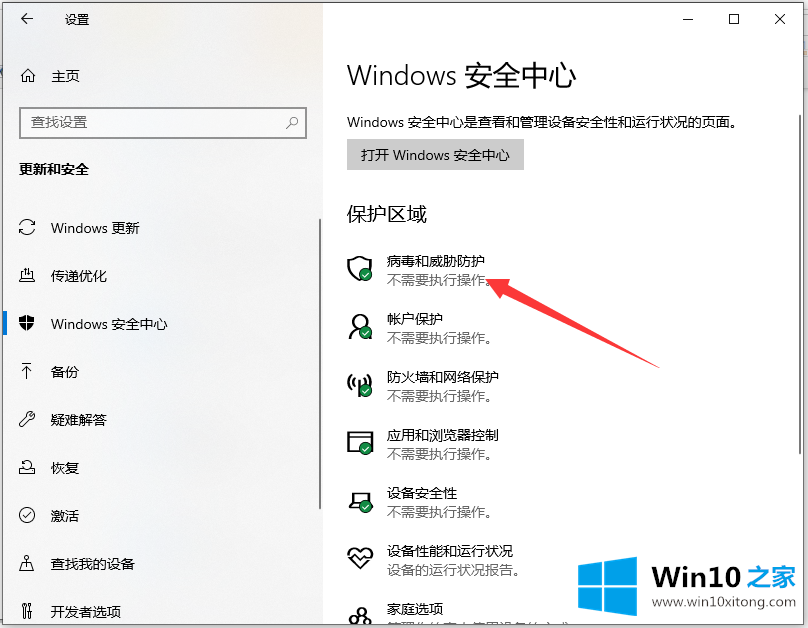
5.然后,滑下右边的窗口,单击病毒和威胁防护设置下的管理设置。
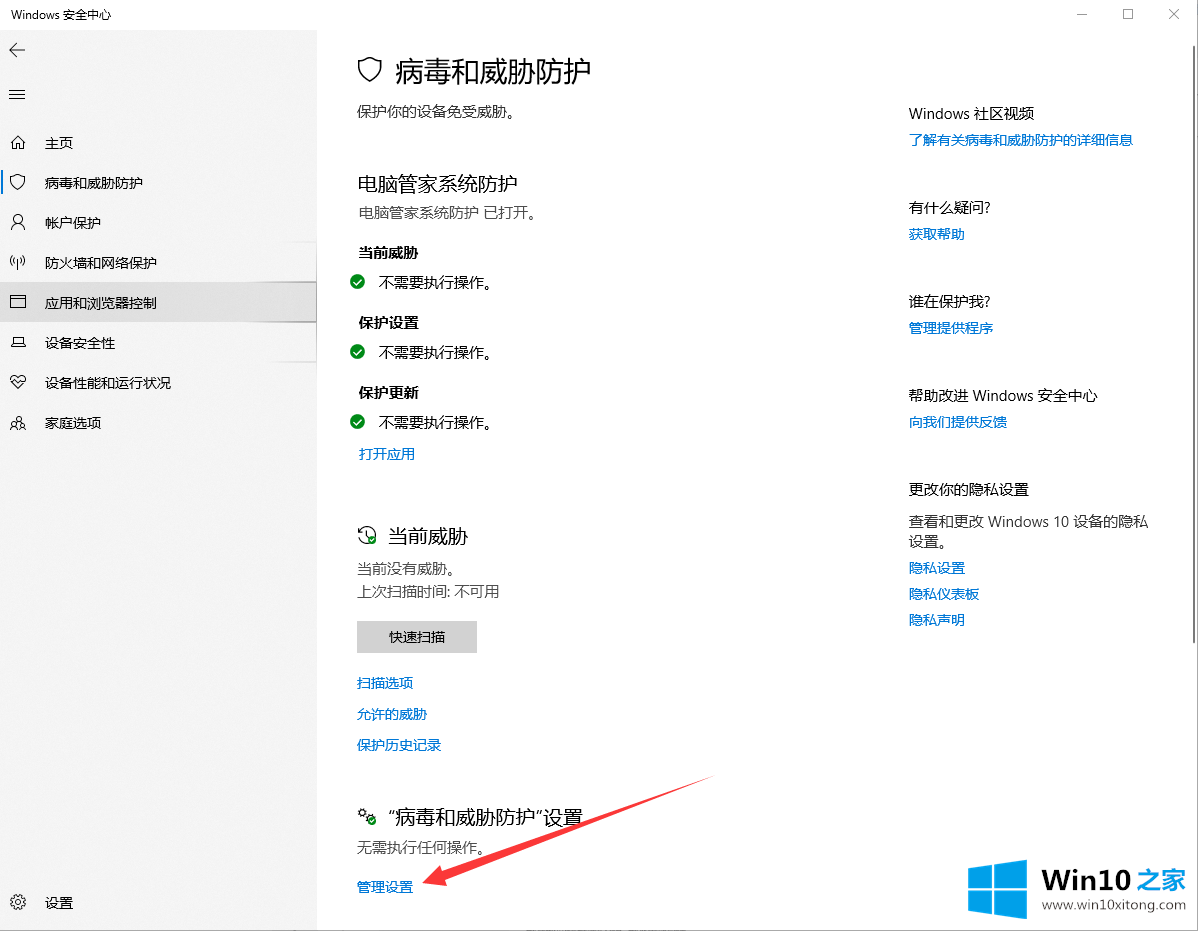
6.然后关闭实时保护,云提供的保护和下面的篡改保护。
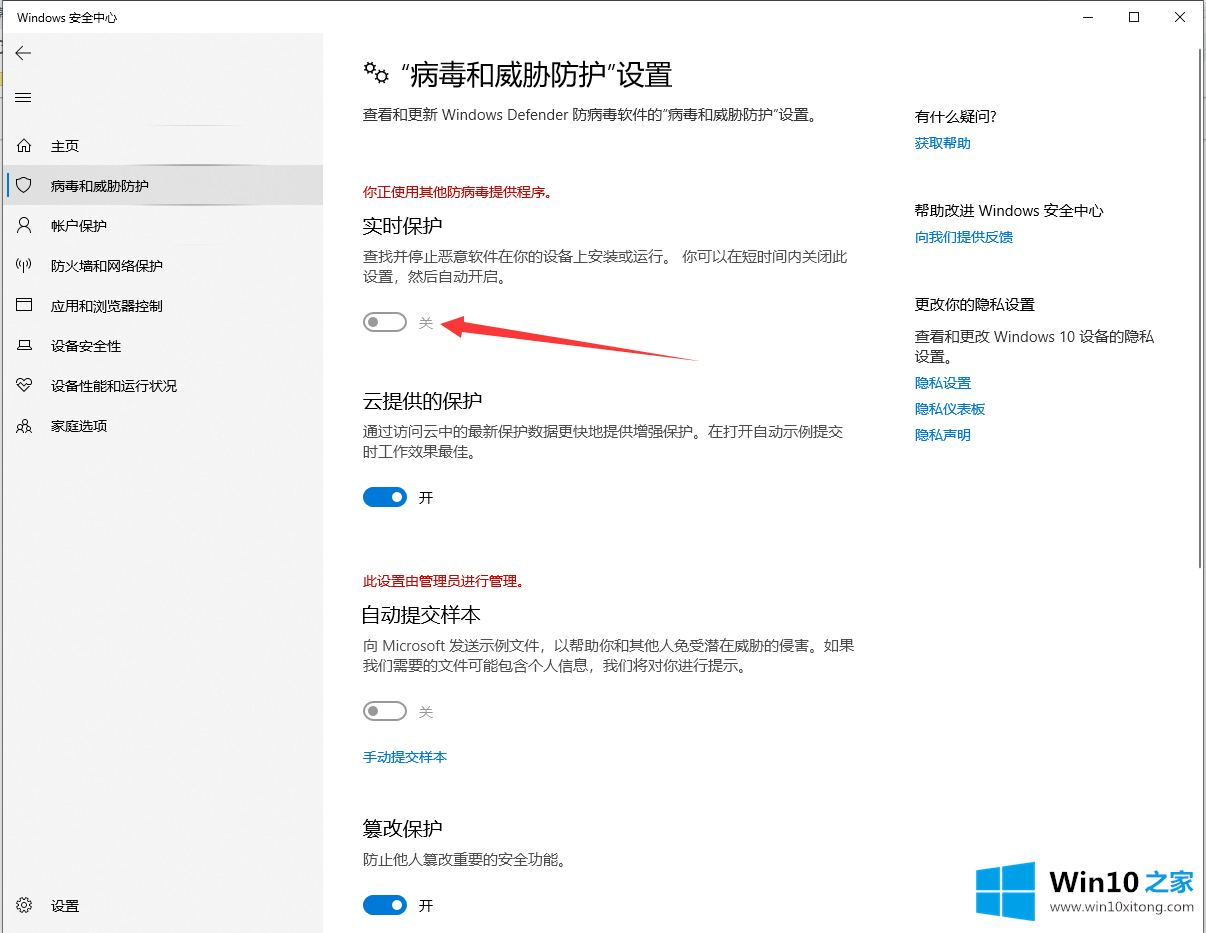
上面的内容就是说win10系统提示初始化配置资源失败解决方法的详尽处理要领,小编也是特意琢磨过的,谢谢大家对本站的关注和支持。